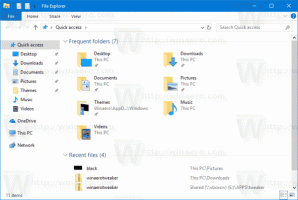Zmień skopiowany szablon nazwy pliku w systemie Windows 10
Kiedy kopiujesz plik w Eksploratorze plików za pomocą przeciągania i upuszczania lub przez kopiowanie i wklejanie w tym samym folderze, skopiowany plik otrzyma nową nazwę, taką jak: „Nazwa pliku - Kopiuj”. W systemie Windows 10 można dostosować skopiowany szablon nazwy pliku i przekształcić go w inny żądany ciąg. Zobaczmy, jak można to zrobić.
Reklama
Na przykład mam plik tekstowy o nazwie „Winaero.txt” w moim folderze Dokumenty. Po wybraniu tego pliku w Eksploratorze plików i naciśnięciu klawisz kontrolny + C i wtedy klawisz kontrolny + V, zostanie utworzona kopia mojego pliku o nazwie "Winaero - Copy.txt".

Aby dostosować to zachowanie, musisz wykonać następujące czynności:
- otwarty Edytor rejestru.
- Przejdź do następującej ścieżki:
HKEY_CURRENT_USER\SOFTWARE\Microsoft\Windows\CurrentVersion\Explorer\NamingTemplates
Wskazówka: patrz jak przejść do żądanego klucza rejestru jednym kliknięciem.
Jeśli nie masz podklucza NamingTemplates, po prostu go utwórz. - Utwórz wartość ciągu o nazwie KopiujNazwęSzablon. Ustaw jego dane wartości w następujący sposób:
Domyślnie przyjmuje się, że wartość CopyNameTemplate to%s - Kopiuj
Tak więc, jeśli ustawisz dane wartości CopyNameTemplate na:
%s
to usunie część " - Kopiuj". Kopia pliku będzie miała nazwę Nazwa pliku (1), Nazwa pliku (2) i tak dalej. Myślę, że to dobra modyfikacja.


Możesz również dodać dodatkowy tekst przed lub po części „%s”, aby był używany w nazwie kopiowanego pliku. Na przykład możesz ustawić dane wartości CopyNameTemplate na
Duplikat %s

Wynik będzie następujący:
Jeśli ustawisz dane wartości CopyNameTemplate na
%s (duplikat)
wtedy otrzymasz następujące nazewnictwo:


Zmiany zaczną obowiązywać natychmiast. Nie musisz wylogowywać się z konta użytkownika ani ponownie uruchamiać systemu Windows 10.
To ulepszenie powinno również działać w Windows 7 i Windows 8.
Aby cofnąć wprowadzone zmiany, usuń wspomnianą wartość ciągu CopyNameTemplate z Rejestru.
Otóż to.